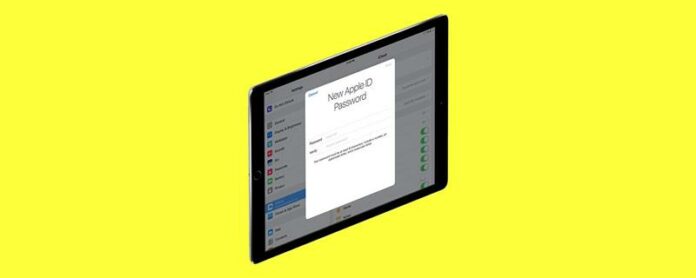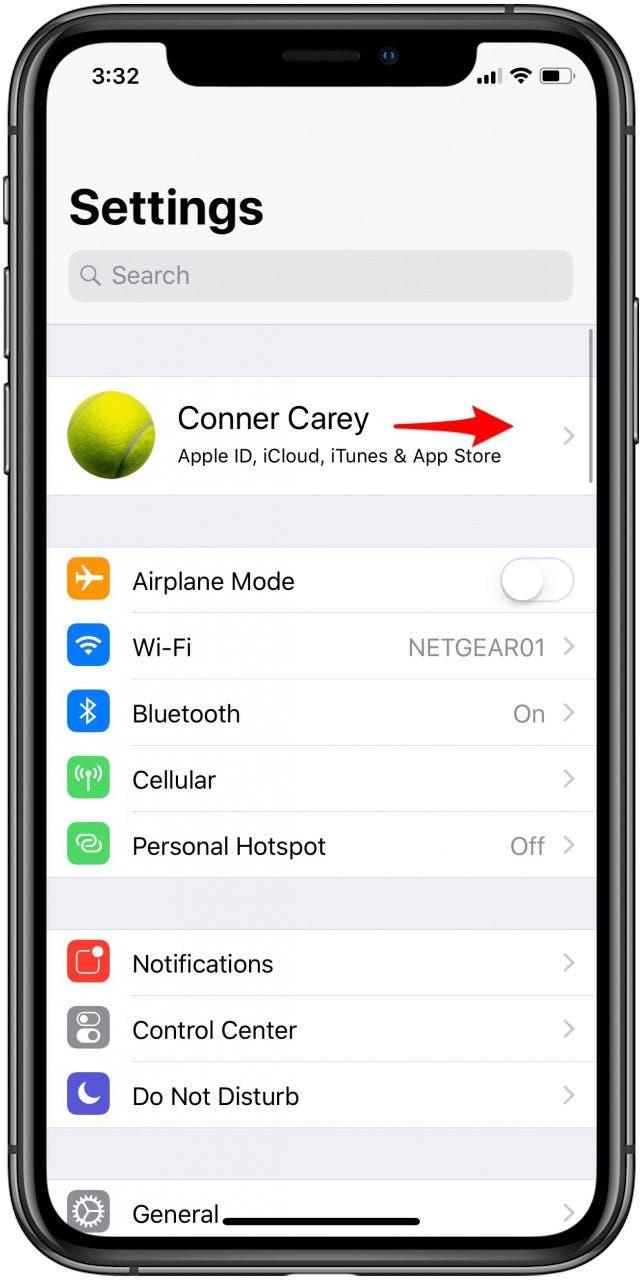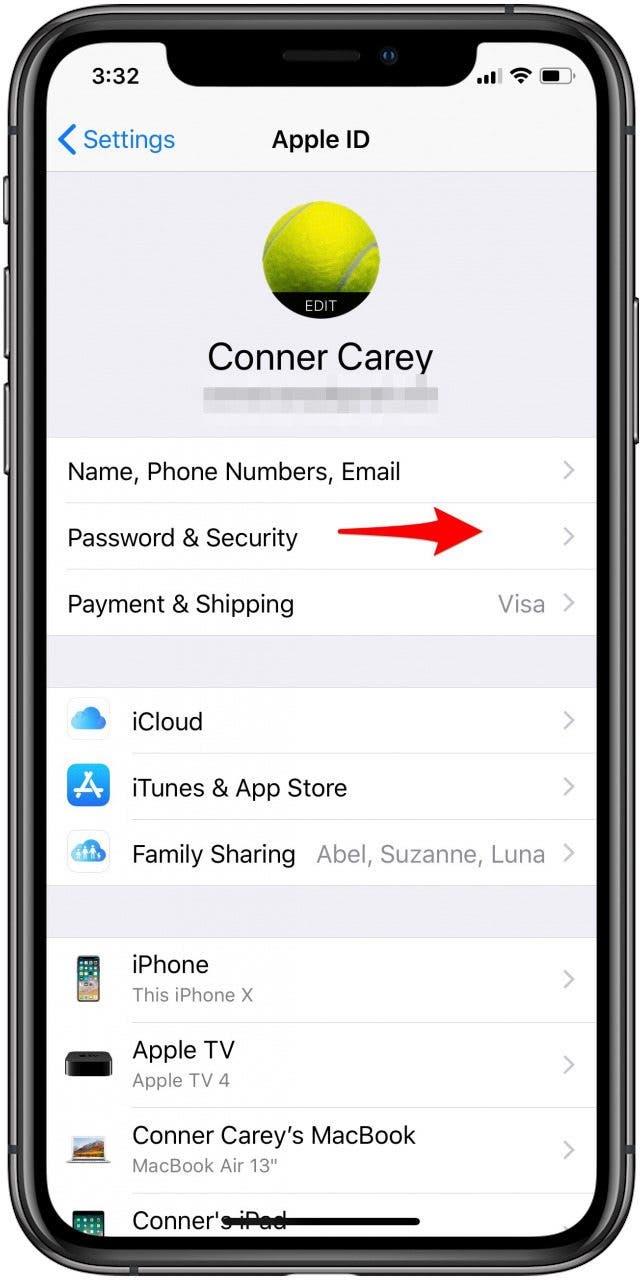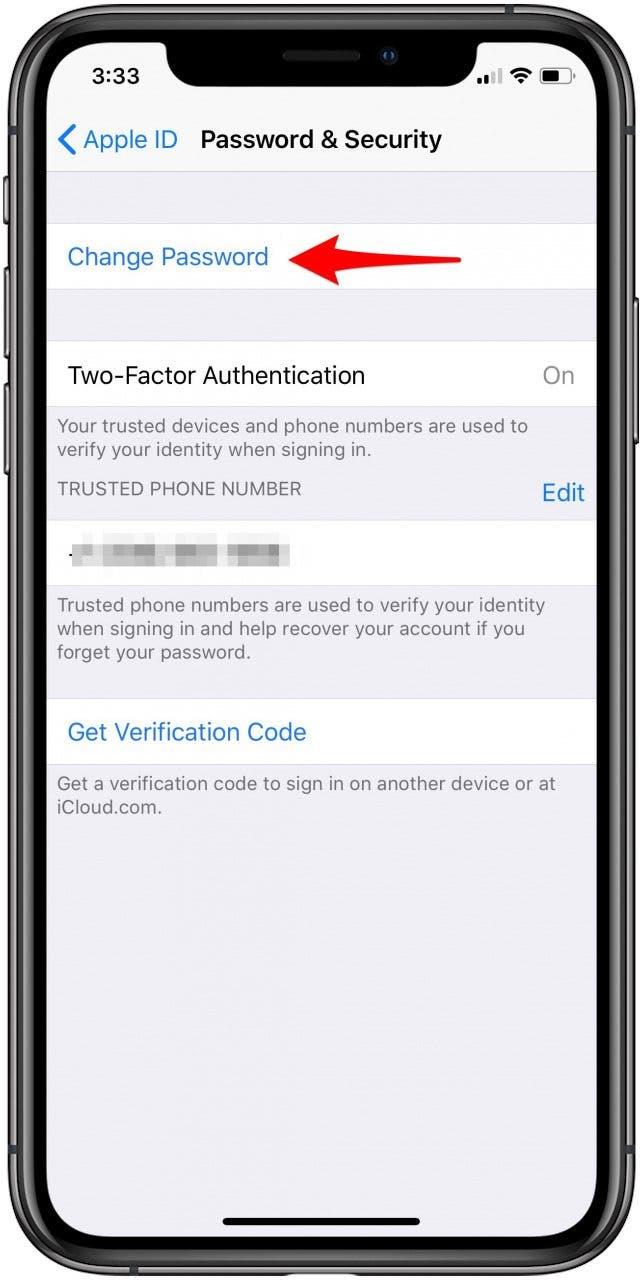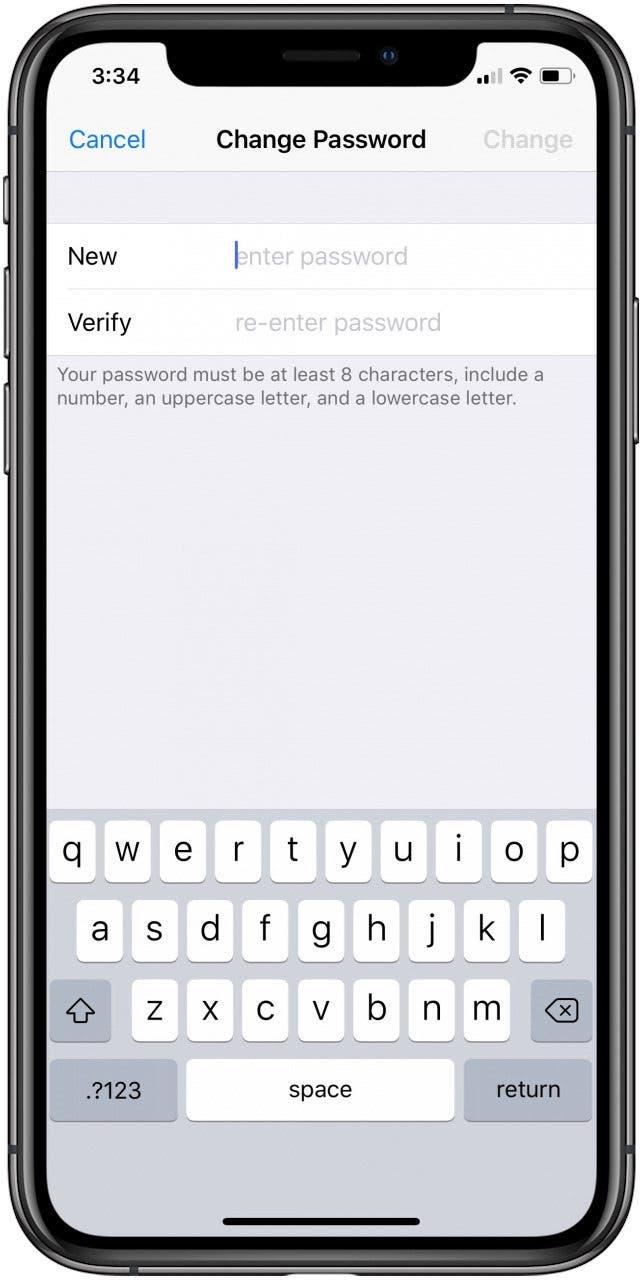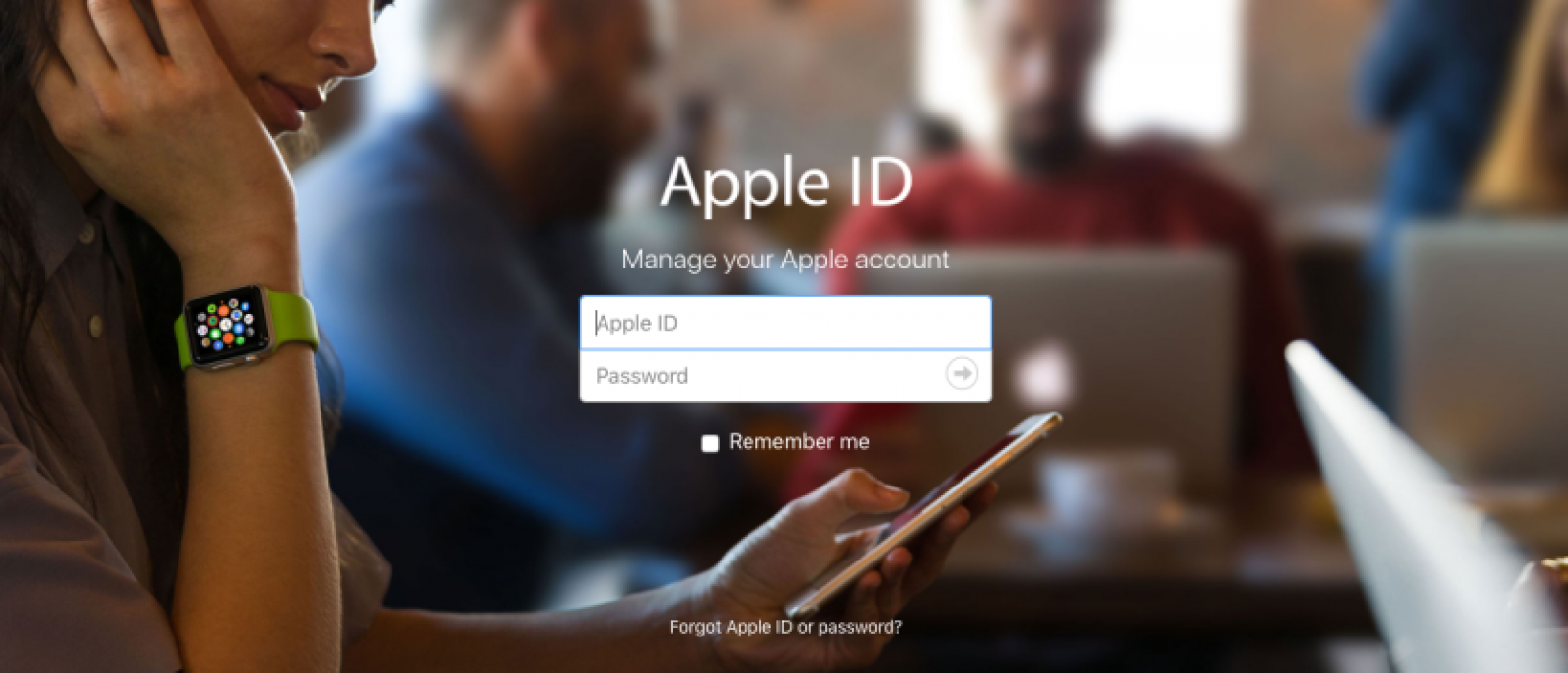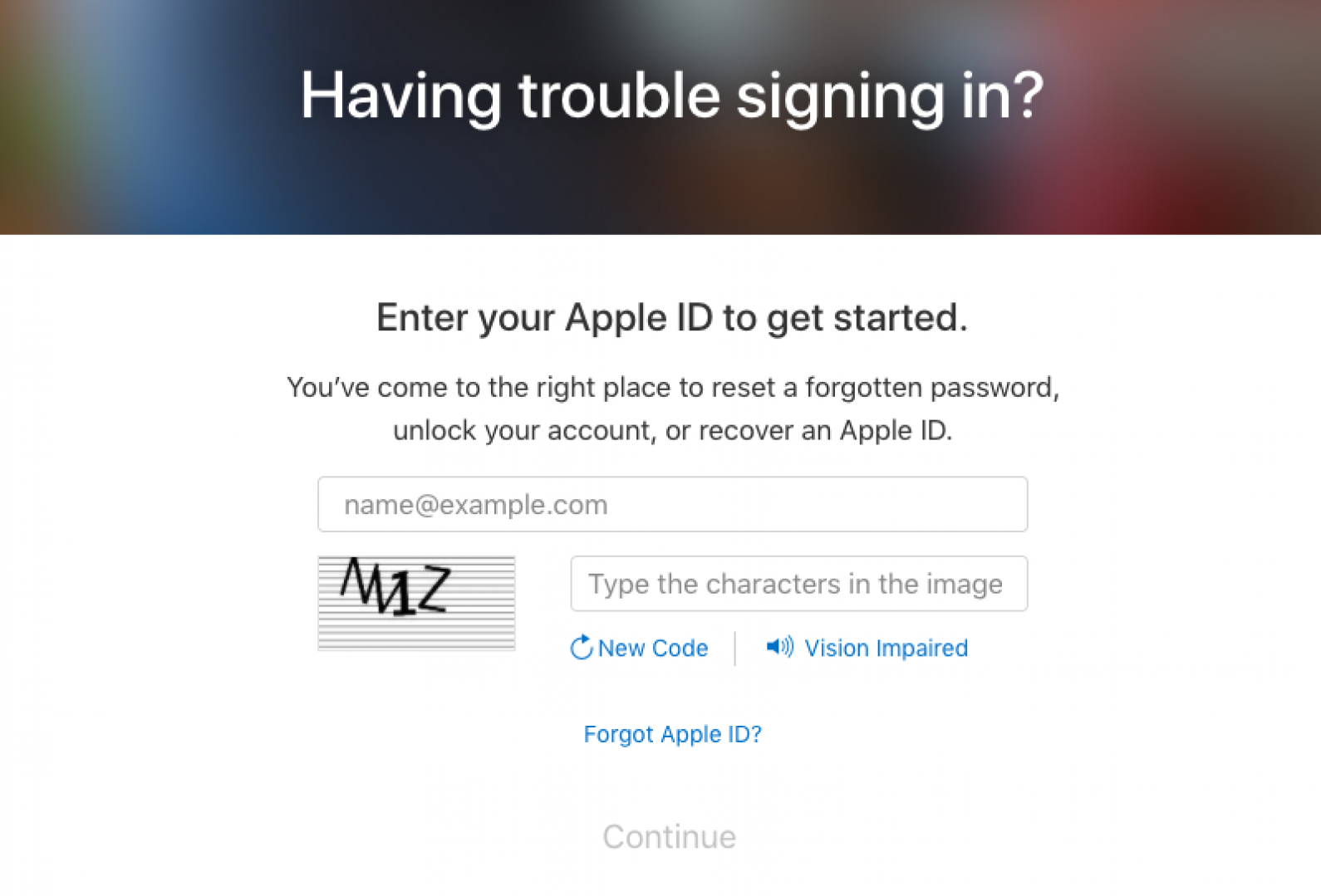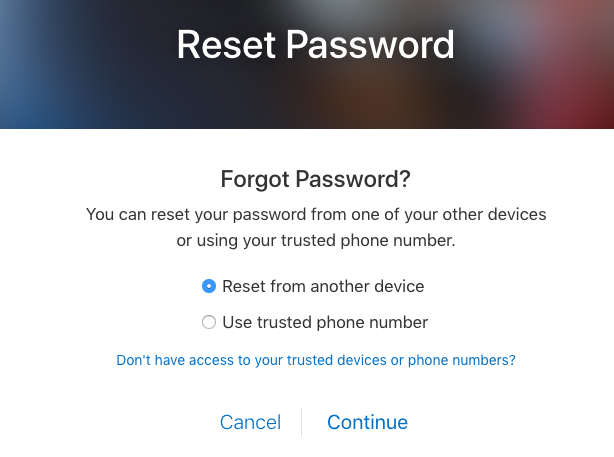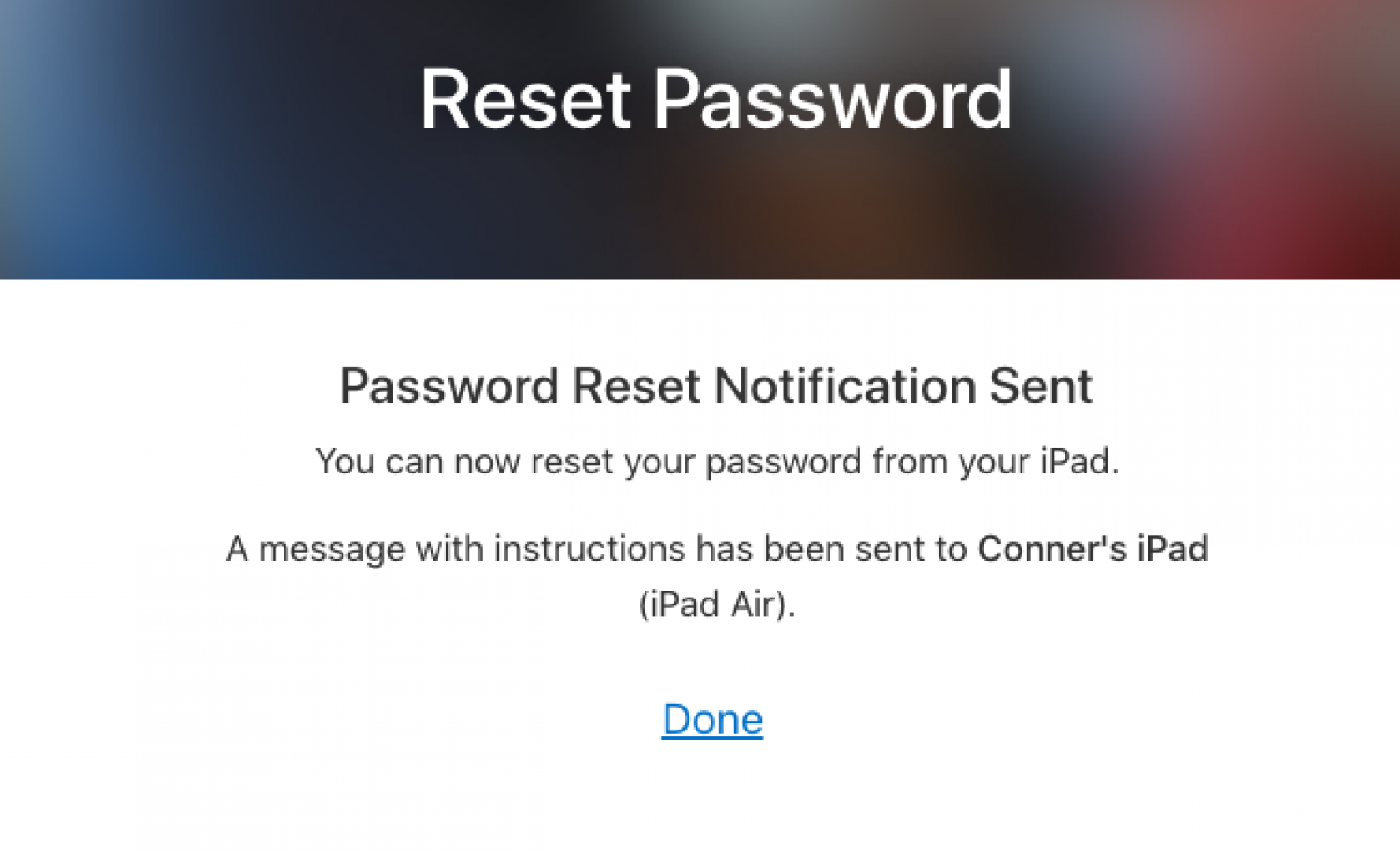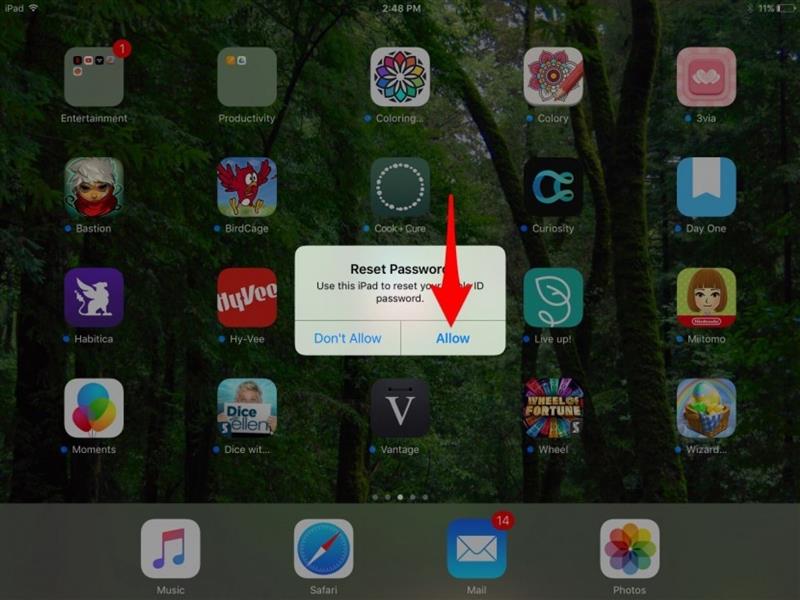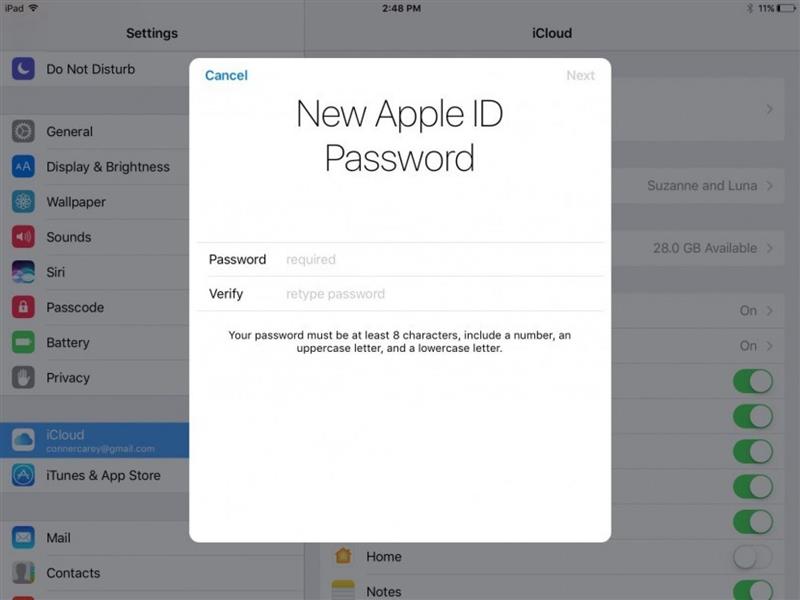Ak ste zabudli svoje heslo Apple ID alebo chcete obnoviť svoje heslo iCloud, ukážeme vám, ako na to. Váš účet Apple ID je rovnaký ako váš účet iCloud, takže ak ste zabudli svoj prístupový kód iCloud, zabudli ste svoj prístupový kód Apple ID. Našťastie je celkom ľahké resetovať; existuje tiež niekoľko rôznych spôsobov, ako to urobiť. Ak máte na svojom iPhone povolenú dvojfaktorovú autentifikáciu, zmeňte Heslo iCloud alebo Apple ID je neuveriteľne rýchle a jednoduché. Ak nie, je to stále jednoduché, ale budete sa (v ideálnom prípade) musieť dostať k počítaču a použiť prehliadač na obnovenie hesla. Dobre, ak ste zabudli alebo chcete obnoviť svoje heslo iCloud (známy ako Apple ID), postupujte takto.
Súvisiace: Ako spravovať svoje Apple ID Účet v Nastaveniach na iPhone
Najdôležitejšou vecou pre každého používateľa Apple (samozrejme okrem iPhonu!) je Apple ID. Umožňuje vám pristupovať a ukladať obsah v iCloude, uskutočňovať hovory FaceTime, odosielať správy iMessage , používajte Apple Pay a nakupujte položky z App Store a iTunes Obchod. Vzhľadom na to, že vaše Apple ID má kľúč k tomu, čo robíte na svojom iPhone, je to skutočná bolesť, keď sa stane nevyhnutné a zabudnete svoje heslo Apple ID. Ak sa ocitnete v tejto lodi, žiadny strach, prejdite na stránku účtu Apple a obnovte svoje heslo Apple ID . Náš tip vás prevedie celým procesom.
The above video is a preview of an iOSApple Insider Daily Video Tip
How to Reset Your Forgotten Apple ID & iCloud Password (on iPhone with Two-Factor Authentication)
If you have an iPhone that’s enabled two-factor authentication, an extra security measure you can enable in your iCloud Settings, then you can reset your Apple ID password (aka iCloud password) from within Settings really easily. This requires three things:
- You already have two-factor authentication set up on an iPhone running iOS 10 or later.
- You’re already logged into iCloud on your iPhone.
- Your iPhone is password protected.
To change your password for Apple ID & iCloud on your iPhone:
- Open the Settings app.
- Select your name at the top.
- Tap Password & Security.


- Tap Change Password.
- Enter your iPhone’s passcode (six-digits).
- Now you can enter your new password. Enter it again to verify.


- Select Change.
How to Reset Your Forgotten Apple ID & iCloud Password (on Computer)
If you don’t have two-factor authentication enabled (or you don’t want to go that route), here’s how to reset your forgotten iCloud password on your computer.
- On your computer, open a browser and visit the Apple ID account page.
- The center of the page says Apple ID and Manage Your Apple Account. Beneath that are the login boxes, and a little further down, Forgot Apple ID or Password? Click that.
- Next, you’ll see a page prompting you to enter your Apple ID. Hopefully, your Apple ID is easy to remember since it’s always an email address. However, if you can’t, click Forgot Your Apple ID? to retrieve it. Otherwise, enter your Apple ID and click Continue.
- Next, enter your trusted phone number and click Continue.
- Now you need to choose whether to reset your password on a different device or using the trusted number you gave. I’m selecting Reset from another device for our example. If your devices run on iOS 10 or later, I recommend choosing the same.
- It will let you know to which device instructions for resetting your Apple ID have been sent.
- Open the device listed. A message will pop up about resetting your password. Tap Allow.
- Enter the passcode you use to unlock the device.

- Then enter your new password and verify it. Tap Next.

And that’s it! After just a few minutes, you now have a new Apple ID password you can use to buy apps in the App Store, to log in to iCloud, etc.